書きかけ
http://pyimg.co/guide で紹介されている 「Computer Vision, OpenCV, and Deep Learning Resource Guide PDF.」を試してみる
前準備 (OpenCV のインストールと確認)
- 「ssh -X pi@raspberrypi.local」を実行してリモートログイン
* 初期パスワードは「raspberry」に設定されている このとき,パスワードが画面には表示されないのは正常動作である.
ssh pi@raspberrypi.localWindows で MobaXTerm を使ってリモートログインしている画面を示す
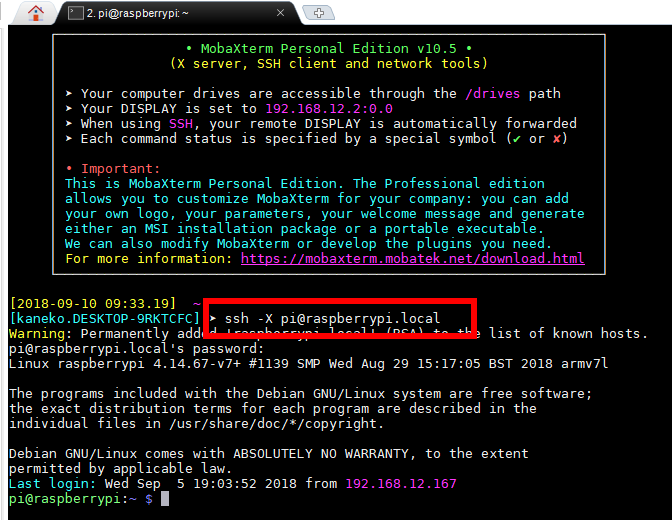
- Python 3 環境の作成(環境名は py35 とする)
source /usr/local/bin/virtualenv-wrapper.sh mkvirtualenv --python=/usr/bin/python3 py35 lsvirtualenv - OpenCV 最新版のインストール
source /usr/local/bin/virtualenv-wrapper.sh workon py35 pip install numpy cd /tmp rm -rf opencv rm -rf opencv_contrib git clone https://github.com/opencv/opencv.git git clone https://github.com/opencv/opencv_contrib.git sudo apt install python-dev python3-dev # echo "CONF_SWAPSIZE=1024" | sudo tee -a /etc/dphys-swapfile sudo /etc/init.d/dphys-swapfile stop sudo /etc/init.d/dphys-swapfile start # cd opencv rm -rf build mkdir build cd build cmake -D CMAKE_BUILD_TYPE=RELEASE \ -D CMAKE_INSTALL_PREFIX=/usr/local \ -D INSTALL_PYTHON_EXAMPLES=ON \ -D OPENCV_EXTRA_MODULES_PATH=/tmp/opencv_contrib/modules \ -D BUILD_opencv_python3=ON \ -D BUILD_EXAMPLES=ON .. make -j4 sudo make install sudo /sbin/ldconfig - OpenCV がインストール済みであることの確認
workon py35 ipython << EOS import cv2 print(cv2.__version__) EOS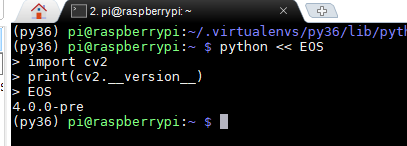
![[kaneko lab.]](https://www.kkaneko.jp/info/logo_png.png)